編集
オーディエンスは、ここに記載されているオーディエンスエディターを使用して作成および編集されます。既存のオーディエンスはいつでも編集でき、作成できるオーディエンスの数に制限はありません。
オーディエンスのユーザー数は、常にオーディエンスの最新の評価(以前のバージョンのオーディエンスであった可能性もあります)を反映します。ただし、プレビューセクションは常に現在のオーディエンスフィルターを反映します。
有効化と無効化
新しいオーディエンスを作成すると、無効として初期化されます。オーディエンスを有効にするには、画面右上のトグルスイッチをクリックします。オーディエンスはいつでも有効または無効にできます。
無効なオーディエンスは、評価されたり、デスティネーションと同期されたりすることはありません。
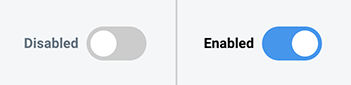
図1:ステータストグル
オーディエンスの詳細
オーディエンスは、Fanplayrポータル全体でその名前を使用して識別されます。この値は一意である必要があります。
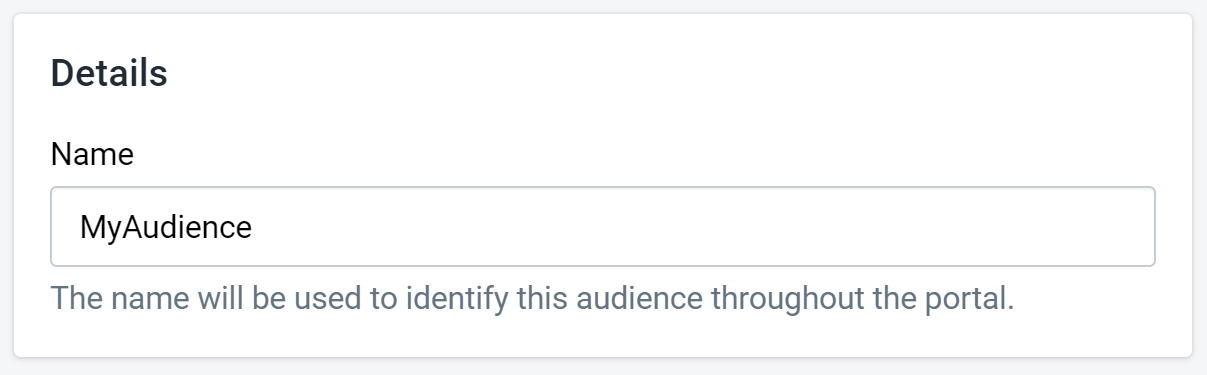
図2:オーディエンスの詳細
フィルター
定義上、オーディエンスはFanplayr 360の全ユーザーのサブセットです。オーディエンスエディターの「フィルター」セクションは、ユーザーのイベントに基づいて、必要なユーザーのみをオーディエンスに含めるように制限する方法です。
オーディエンスのフィルター数に上限はありませんが、少なくとも1つのフィルターセットが必要です。
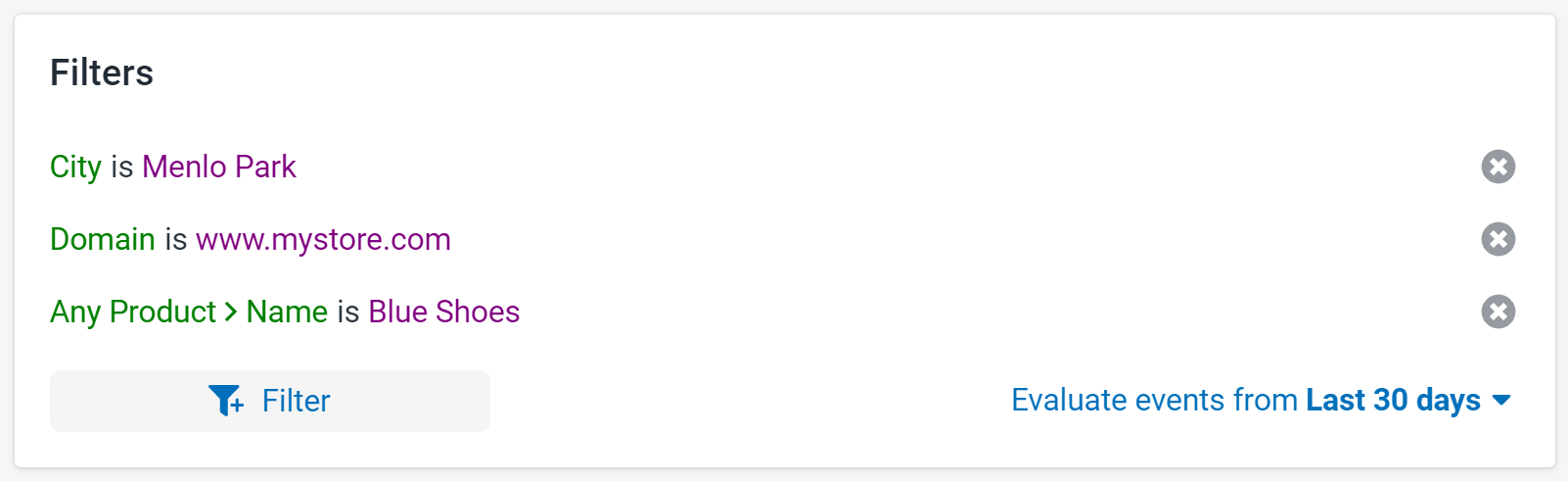
図3:オーディエンスフィルター
フィルタリングに関する詳細については、フィルターのドキュメントを参照してください。
オーディエンスを編集する際に覚えておくべきフィルターの重要な点を以下に示します。
- 他のオーディエンスをフィルターとして使用することはできません。
- 日付期間セレクターは、イベント属性がフィルターに含まれる場合にのみ必要です。ユーザー属性は現在のステータスに基づいて評価されるため、特定の期間のイベントに基づいて評価されることはありません。
- 複数のフィルターは常に「
AND」ロジックで連携します。つまり、それぞれのフィルターは常にユーザーの総数をさらに削減することを目的とします。
評価設定
次のセクションでは、オーディエンスが完全に評価されるタイミングを正確に定義します。これはまた、オーディエンスが外部システムと同期される頻度も制御します(デスティネーションの同期を参照)。
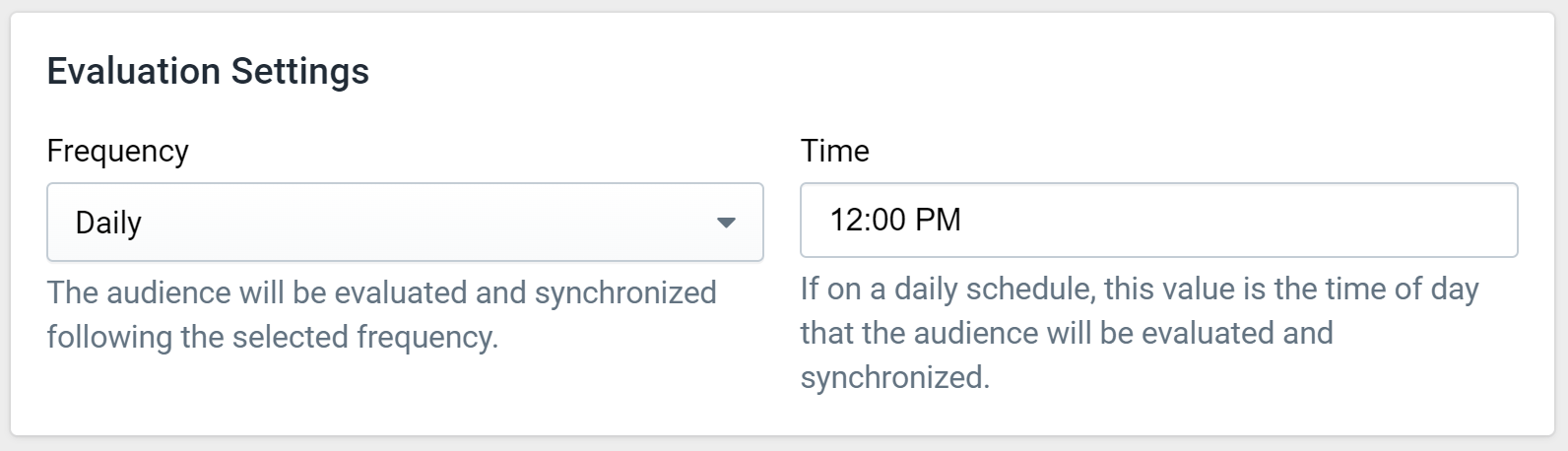
図4:評価設定
頻度設定は、主にオーディエンスが完全に評価され、接続されているデスティネーションと同期される頻度を定義します。オプションは、Hourly(時間ごと)とDaily(日ごと)の2つです。時刻設定は、選択された頻度が「Daily」の場合にのみ利用でき、同期が1日のどの時刻に行われるかを制御します。
Fanplayr 360は、オーディエンス内のユーザーに影響を与える可能性のあるイベントがシステムに入力されるたびに、オーディエンスを再評価しようとします。ただし、オーディエンスは常に、少なくとも頻度設定で定義されている頻度で評価されます。つまり、システムにイベントが入力されていない場合でも、hourly(時間ごと)のオーディエンスは毎時間評価されます。
重要なことに、評価が常に同期を意味するわけではありません。評価は、オーディエンスへの参照(インサイト、プロファイル、エクスポート)が現在のデータを反映していることを確認するために、可能な限り頻繁に行われます。繰り返しになりますが、同期は定義された頻度に従ってのみ行われます。
評価プロセス
- スケジュールされた評価時刻に達する(図4によると毎日午後12時)
- オーディエンスフィルターが直ちに評価される
- ユーザープロファイルがオーディエンスにリンクされる。つまり、プロファイルは添付されたオーディエンスを表示し、このオーディエンスを参照するフィルターは最新の評価を反映する。
- オーディエンスがデスティネーションと同期される
- オーディエンスリストおよびエディターに表示されるユーザー数が更新される
INFO
オーディエンスが参照される場所(インサイト、プロファイル、エクスポート)ではどこでも、ユーザーは最新の評価中にオーディエンスの一部としてマークされた場合、そのオーディエンスに属すると言われます。これは、オーディエンスに属するユーザーの状態が評価間で変化しないことを意味します。さらに、無効化されたオーディエンスも同じルールに従います。つまり、無効化される前にオーディエンスに属していたユーザーは、技術的にはまだその一部です。
デスティネーションの同期
インサイトやエクスポートでユーザーをフィルターするためにオーディエンスを使用できることに加えて、サポートされているサードパーティの統合とユーザーのコホートを同期することができます。これにより、Fanplayr 360のオーディエンス機能を、Fanplayr 360に存在するすべてのデータにアクセスできない可能性のある他のシステムに拡張できます。
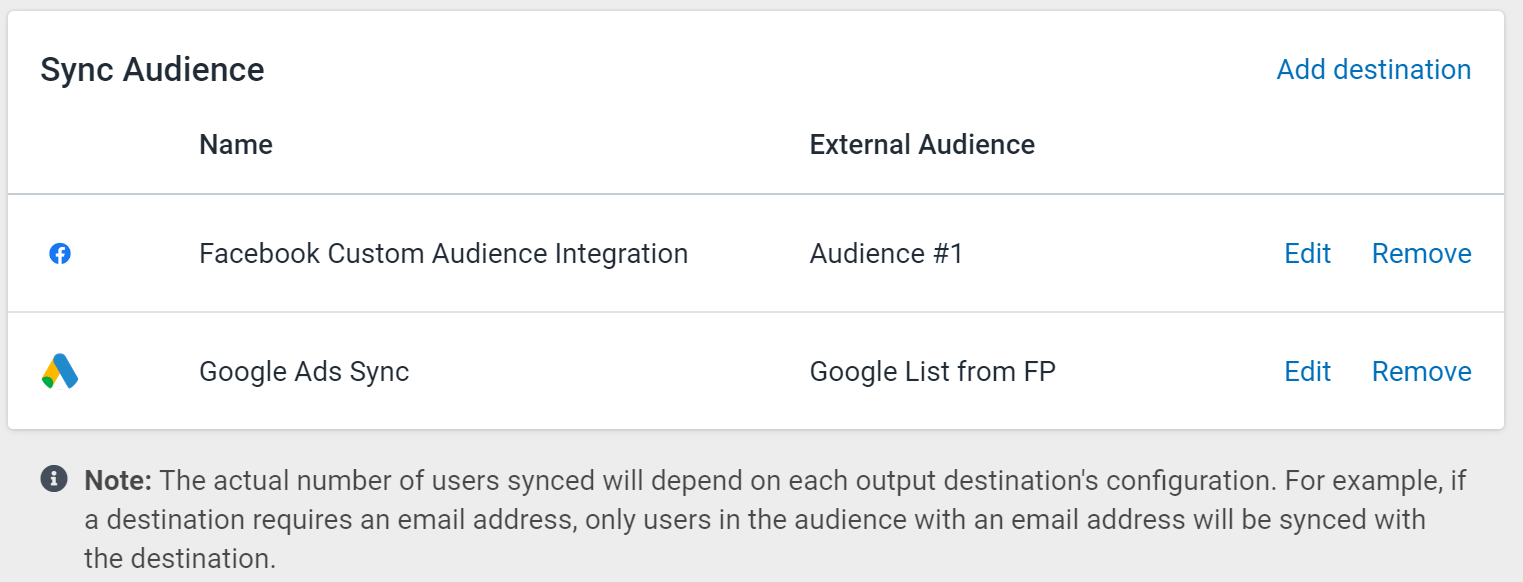
図5:オーディエンスの同期
オーディエンスユーザーと同期するために、Fanplayr 360がサポートするデスティネーションを1つ以上選択できます。上記のセクションで指定された頻度に従い、Fanplayr 360はオーディエンスを評価し、オーディエンスのユーザーに対応するデータを、選択されたすべてのアクティブなデスティネーションに送信します。編集をクリックすると、図6に示すポップアップが表示され、デスティネーションを選択し、対応する外部オーディエンスまたは顧客リストを選択し、さらにここから外部システムに新しいリストを作成することもできます(サポートされている場合)。
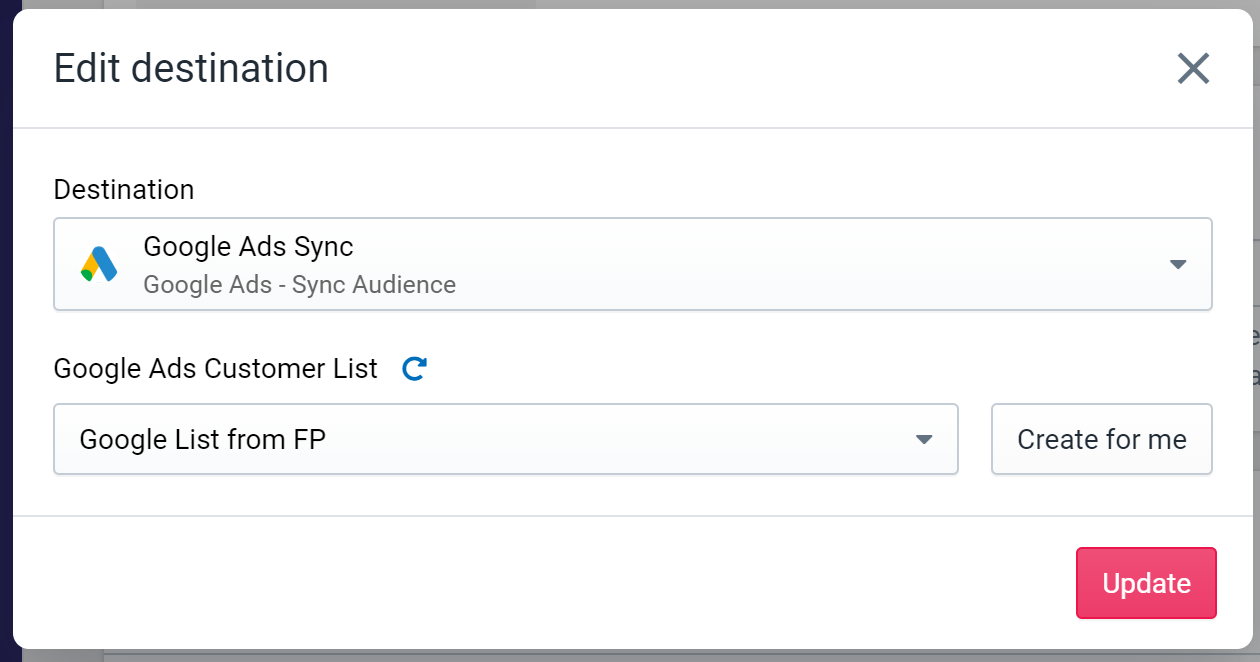
図6:デスティネーションの編集
すべての統合がオーディエンス同期のデスティネーションとして使用できるわけではありません。一般的に、これらの統合は何らかのカスタムオーディエンス機能をサポートしている必要があります。オーディエンスをサポートしているものを確認するには、統合カタログをご覧ください。
同期がどのように行われるかの詳細は、各デスティネーションによって異なります。詳細については、デスティネーションのドキュメントを確認してください。
INFO
1つ以上のデスティネーションと同期される場合、各デスティネーションと同期される実際のユーザー数は、オーディエンス内のユーザー数と異なる場合があります。これは、デスティネーションの特定の設定に起因する可能性があります。例えば、一部のデスティネーションでは、ユーザーに特定の属性(メールアドレスや電話番号など)が存在することを要求します。
評価のトリガー
画面右上(ステータストグルの近く)にある「今すぐ評価」ボタンをクリックすると、評価と同期の両方のプロセスをトリガーできます。このボタンがクリック可能になるには、オーディエンスが有効化され、保存されている必要があります。